MacBook 键盘不工作?嗯,MacBook 的触控板以其响应能力而闻名,与该领域的其他键盘相比,它是其中的一种。
因此,如果你的 MacBook 键盘突然停止工作,请不要担心!按照这个MacBook键盘不工作修复教程,你可以通过以下几种变通方法轻松修复 Mac 的触控板。
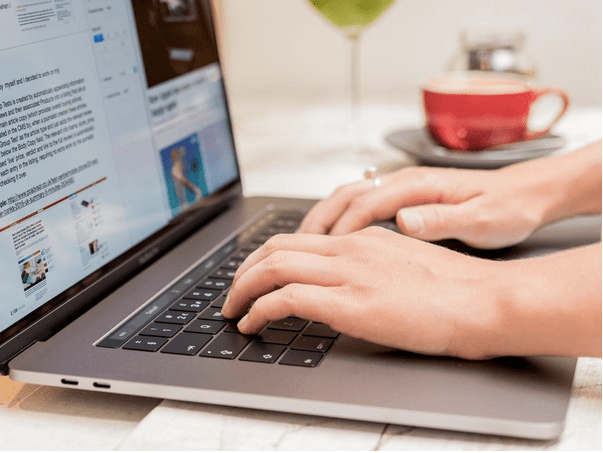
MacBook如何修复键盘不工作的问题?
1. 擦干净
MacBook键盘不工作的解决办法:是的,就像听起来一样简单!清洁 Mac 的键盘可以很好地修复它。你需要做的就是准备一罐压缩空气,然后按照以下步骤操作:
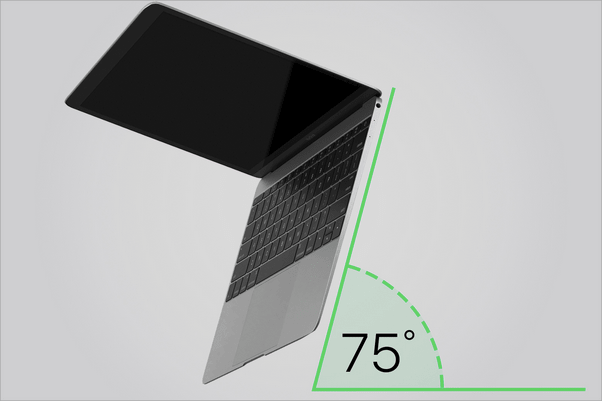
- 将 MacBook 以 75 度角略微倾斜。
- 拿起压缩空气罐,然后开始从左到右将其喷在键盘上。
- 将 MacBook 朝相反方向翻转,然后再次喷涂,但这次是从右到左。
- 完成后,用一块干净的超细纤维布擦拭键盘。
压缩空气可以立即修复 Mac 键盘无响应的问题。因此,在你开始担心购买新设备之前,你可以在家中尝试这个 DIY hack。
2. 重启你的 MacBook
MacBook如何修复键盘不工作的问题?好吧,重新启动你的设备实际上就像一个奇迹!如果你的 Mac 触控板没有响应,请点击电源按钮以关闭你的设备,然后在几分钟后重新启动它。
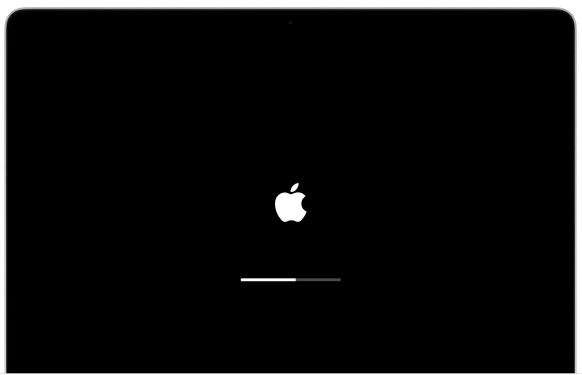
此外,当你关闭 MacBook 时,也不要忘记将翻盖向下翻转。一些用户报告说它有助于修复键盘。所以,是的,为什么不试一试呢?
3.更新macOS
你的 macOS 是最新的吗?好吧,在过时的操作系统上运行也会触发 MacBook 上的各种问题,是的,它也会影响键盘。我们下一个解决“MacBook 键盘不工作”问题的解决方法强调更新 macOS。
因此,为了确定起见,我们建议你检查任何可用的更新并在你的设备上安装最新版本的 macOS。
要检查更新,请点击 Apple 菜单,选择“系统偏好设置”。
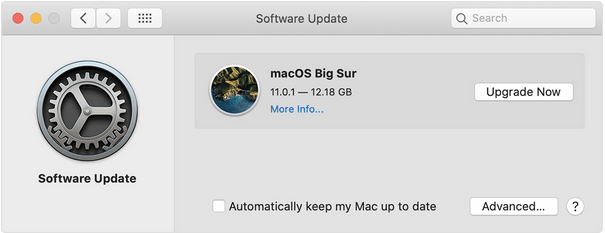
点击“软件更新”以检查任何可用的更新。
如果有任何更新可用,请下载并将其安装在 MacBook 上以进行升级。
4.禁用强制单击选项
MacBook键盘不工作的解决办法:要禁用 MacBook 上的“强制单击”选项,请执行以下步骤:
点击苹果图标,选择“系统偏好设置”。
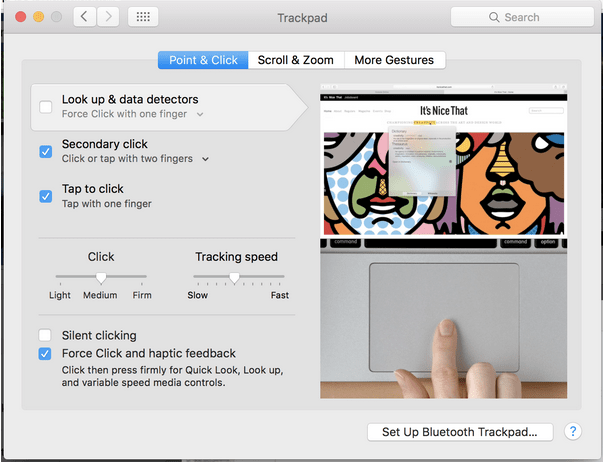
点击触控板,然后切换到“指向并单击”选项卡。取消选中“强制点击和触觉反馈”选项。
注意:你只能在支持 3D 触摸键盘的 MacBook 上找到“强制单击”功能。
5.重置SMC
MacBook键盘不工作修复教程:要解决“MacBook 键盘不工作”问题,重置 SMC(系统管理控制器)也可以作为一种有效的解决方法。这是你需要做的。

- 关闭你的设备。
- 连接 MagSafe 适配器。
- 按住 Shift+Control+option 键以及电源按钮。
- 一旦 MagSafe 适配器的颜色发生变化,你就可以松开按键。
一旦 MagSafe 适配器的颜色发生变化,则表明 SMC 已成功重置。
重置 SMC 后,无论是否修复了键盘,都请重新启动 MacBook。
6. 将你的设备恢复到较早的状态
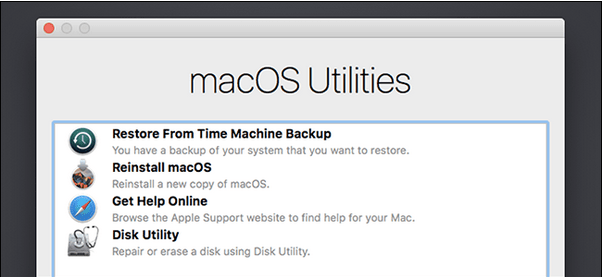
MacBook如何修复键盘不工作的问题?如果你最近对设备所做的任何更改导致 MacBook 的键盘变得无响应,你可以尝试将设备恢复到以前的状态。为此,请按照以下快速步骤操作。
- 重新启动你的 MacBook。
- 设备启动时,按 Command + R 键切换到恢复模式。
- 点击“从时间机器恢复”选项。
- 按照屏幕上的说明将你的设备恢复到之前的检查点以撤消最近的更改。
7. 重置PRAM
MacBook键盘不工作的解决办法:PRAM 是 macOS 上的参数随机存取存储器,负责存储系统设置。要修复“MacBook 键盘不工作”问题,你可以尝试重置 Mac 上的 PRAM。
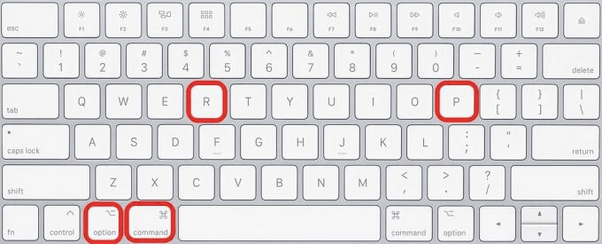
- 关闭你的 MacBook。
- 重新启动你的设备,当 Apple 徽标出现时,按 Command+Option+P+R 键。
- 一旦听到提示音或启动声,松开按键。
重新启动你的设备以检查它是否解决了问题。
附加提示:下载清理我的系统以提高 MacBook 的性能
Cleanup My System是你只需单击几下即可微调 Mac 性能的一站式解决方案。这个漂亮的工具可以彻底清理你的 Mac,释放存储空间,并加快你的设备速度,使其更加稳定。你可以通过单击其上的 One-Click Care 模块来优化 Mac,然后它将从 Web 浏览器中删除不需要的混乱并清理缓存,以确保用户的隐私。
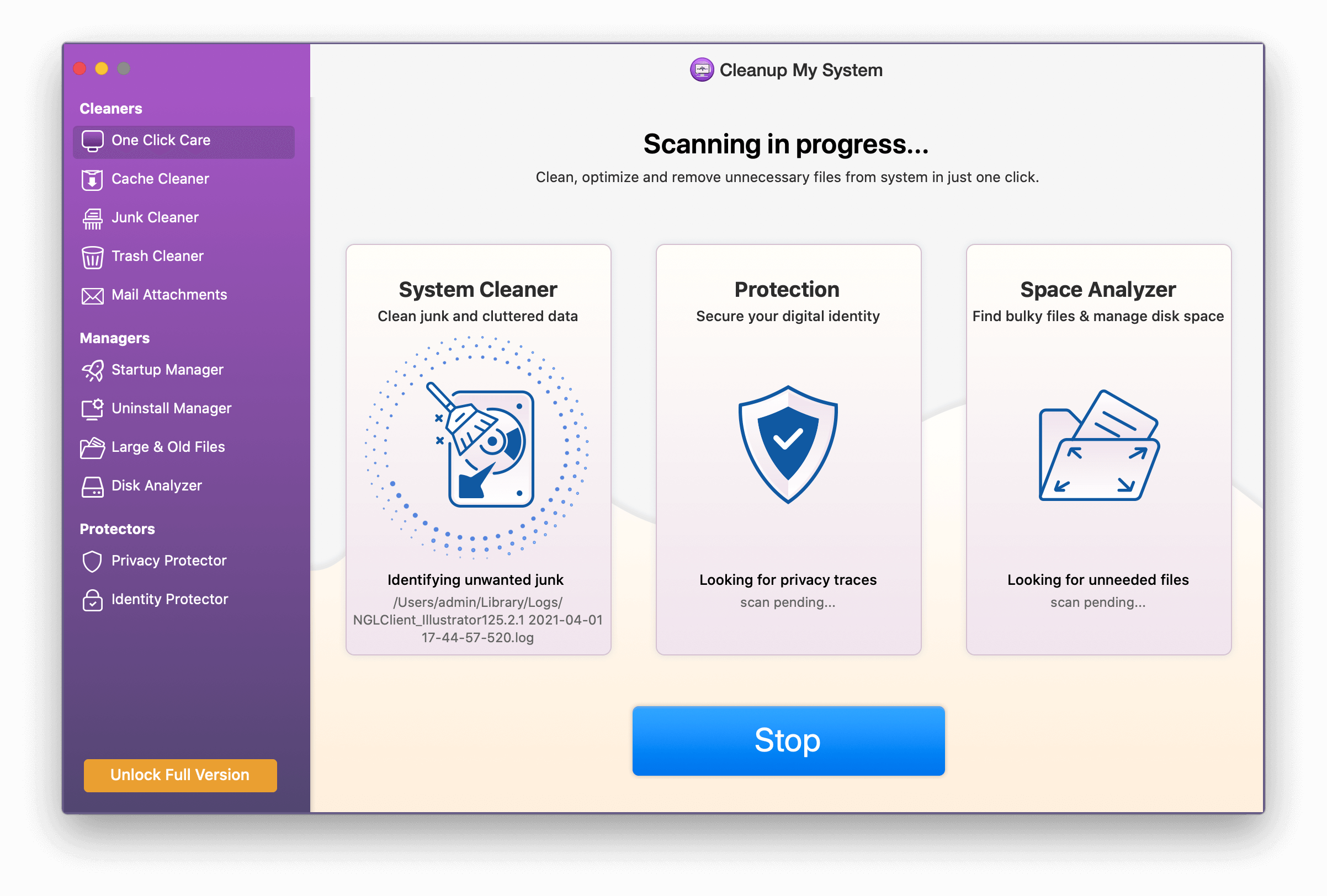
Cleanup My System 是 MacBook 的必备实用程序,可让你毫无阻碍地在 Mac 上执行多项任务。它清理缓存文件、临时文件和其他垃圾数据以优化你的 MacBook。此外,该工具还可以帮助用户查找和擦除隐藏的身份痕迹,以保持他们的隐私完好无损!阅读Cleanup My System 的完整评论以了解详细功能。
MacBook键盘不工作修复教程结论
这总结了我们关于“如何修复 MacBook 键盘不工作”问题的快速指南。遵循上述解决方法后,如果你仍然遇到任何问题,我们建议你前往附近的 Apple Store 商店对你的设备进行物理检查。
请让我们知道哪种解决方案最适合你。随意点击评论空间!

